windows10电脑总黑屏咋办 win10电脑总黑屏的3种解决方法
现在越来越多用户开始给电脑安装上windows10系统,在运行过程中频繁出现黑屏状况,频繁黑屏不是什么好事情。一般造成windows10电脑总黑屏的原因有很多,这里小编分析3种解决方法,感兴趣的快来看看。
具体方法如下:
1、因为电脑黑屏是有很多原因的,不同原因也有不同的解决方法,例如win10显卡驱动程序不兼容等会引起电脑黑屏的现象,需要重新安装驱动程序或者重装系统。
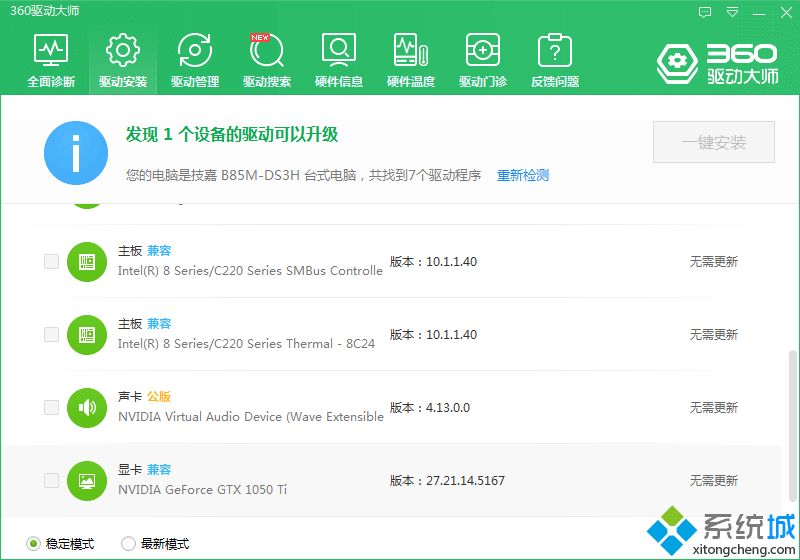
2、当然也可能是一些硬件,例如显示器电源插头松了,不通电,又或者是接口线接触不良。

3、也可能是散热问题,一般正常温度为30-50度,一旦部件超过50度,会引起主板保护,所以电脑会自动关机重启,当然解决方法也很简单,添加散热膏,或者更换散热器。

如果windows10电脑总发生黑屏故障确实烦人,想要解决此故障,快快学习本教程内容!
我告诉你msdn版权声明:以上内容作者已申请原创保护,未经允许不得转载,侵权必究!授权事宜、对本内容有异议或投诉,敬请联系网站管理员,我们将尽快回复您,谢谢合作!










